Интерфейс и управление программы
Приложение Авто.ру на ПК, как было сказано выше, совершенно простое в своём управлении. Чтобы понять, как им пользоваться, необходимо исследовать его интерфейс. Всё просто:
- Для начала открываем программу. Она предлагает зарегистрироваться. Это делать необязательно, но тогда некоторые функции будут недоступны. Также можно войти с имеющейся учётной записи, например, Яндекс.Почты или Вконтакте.
- После входа автоматически появляется вкладка «Транспорт». Здесь можно подобрать необходимые фильтры и начать поиск публикаций. А если просто прокрутить вниз, появляются иконки различных полезных функций:
- объявления машин с уже проверенным VIN. Они будут обозначены значком зелёного цвета. Ведь куда приятнее приобретать машину, которая не участвовала в ДТП и не имеет штрафов;
- оценка автомобиля;
- пользовательские обзоры и тест-драйвы;
- учебник, объясняющий тонкости при выборе средства передвижения.
- Если щёлкнуть на раздел «Запчасти», который отображается сверху, то здесь легко найдутся аксессуары для вашего авто.
- «Сервисы» позволяют найти подходящий для вашей марки автосервис.
- Снизу находятся следующие вкладки:
- «Поиск» — возвращает к вкладке «Транспорт», где, соответственно, осуществляется подбор автомобиля;
- «Избранное» – понравившиеся предложения и сохранённые поиски;
- «Объявления» – опубликовать или просмотреть уже опубликованный ваш транспорт на продажу;
- «Сообщения» – чат со службой поддержки;
- «Ещё» – небольшое меню, где присутствует возможность пополнить кошелёк, просмотреть отзывы на бренды и получить помощь в обращении с приложением.
Что делать, если авторизоваться не получается
- Для начала убедитесь, что правильно вводите данные, — возможно, выбрана не та языковая раскладка или включён Caps Lock. Чтобы увидеть, что конкретно вы вводите, нажмите на кнопку «Показать пароль».
- Если вы пытаетесь войти на портал через ПК, очистите историю браузера, удалите кеш и куки. Для этого нужно открыть настройки браузера, найти раздел «Конфиденциальность и безопасность» и выбрать необходимые параметры. После очистки попробуйте повторно авторизоваться.
- Если вы пользуетесь функцией автозаполнения паролей, убедитесь, что в приложении не хранится неактуальный пароль. Возможно, если вы ранее меняли пароль на сайте, в приложении сохранился старый, и теперь система считает его неверным.
- Проверьте, есть ли подключение к интернету на вашем устройстве.
Если ни один из перечисленных способов не помог и система всё равно выдаёт ошибку авторизации, напишите в портала.
C помощью Госуслуг многие бюрократические задачи можно выполнять дистанционно. Вопросы, связанные с мобильным номером, тоже легко решить онлайн. Следите за балансом, подключайте и отключайте услуги, пополняйте счёт в приложении Мой МТС.
Причины и методы решения ошибки авторизации при оплате в личном кабинете налогоплательщика
Ошибка авторизации при оплате в личном кабинете налогоплательщика может возникнуть по нескольким причинам и требует соответствующих мер для ее устранения. В данном разделе мы рассмотрим основные причины возникновения ошибки авторизации и предложим методы ее решения.
Проблемы с пользовательскими данными
Одной из возможных причин ошибки авторизации может быть неправильно введенная информация на этапе ввода пользовательских данных. Проверьте правильность введенного логина и пароля, а также убедитесь, что клавиша «Caps Lock» не активирована. В случае, если вы забыли или не уверены в правильности своих данных, воспользуйтесь функцией восстановления пароля на сайте налоговой службы.
Технические проблемы и рекомендации по их решению
Если вы уверены в правильности введенных данных, но ошибка авторизации все еще возникает, возможно, причина кроется в технических проблемах на стороне сервера. В этом случае вам следует попробовать повторить попытку авторизации через некоторое время. Если ошибка повторяется, рекомендуется проверить наличие обновлений для вашего браузера или попробовать войти в личный кабинет с использованием другого браузера.
Еще одной возможной причиной ошибки авторизации может быть временная проблема соединения с сервером налоговой службы. В этом случае рекомендуется проверить ваше интернет-соединение и убедиться, что оно стабильно.
Полезные мелочи
Разработчики не забывают и о сервисных центрах. При помощи приложения можно отыскать ближайший или наиболее подходящий сервисный центр для выполнения тех или иных видов работ (замена шин, ремонт ходовой).
Отчёт по VIN даст покупателю возможность изучить историю нарушений данного авто (участие в ДТП, предыдущие владельцы). Новый сервис позволит провести профессиональную оценку вашего автомобиля на основании 2 миллионов сделок.
С Авто.ру вы будете оставаться в курсе изменений на рынке авто и мототехники, сможете быстро продать и купить технику или запасные части к ней, пообщаться с продавцом.
Мобильное приложение
Белорусский провайдер предлагает своим абонентам использовать специальное мобильное приложение – «Мой А1». С его помощью можно узнавать обо всех новостях компании, проводимых акциях. В приложении отображается информация о состоянии ЛС, об остатке минут, смс, интернет-трафика. С его помощью можно отключать и подключать дополнительные услуги, изменять тарифный план и многое другое.
Для скачивания приложения на свой телефон используйте следующие ссылки:
| Google Play | https://play.google.com/store/apps/details?id=by.a1.selfcare |
| App Store | https://apps.apple.com/by/app/%D0%BC%D0%BE%D0%B9-a1/id1475227960 |
| App Gallery | https://appgallery.huawei.com/#/app/C102084483 |
Вход через СНИЛС
СНИЛС — это страховой номер индивидуального лицевого счёта. Он состоит из 11 цифр. Раньше номер СНИЛС указывали на страховом свидетельстве — зелёной пластиковой карточке, которую выдавали всем гражданам. Но теперь этот документ не печатают — СНИЛС стал полностью электронным. Узнать его номер можно в на официальном сайте Социального фонда РФ (раздел «Индивидуальный лицевой счёт»).
Процедура входа на портал с помощью СНИЛС:
- Откройте мобильное приложение или страницу входа на портал в браузере.
-
Введите в поле логина номер своего СНИЛС.
- Введите пароль.
-
Введите одноразовый пароль из SMS или код из приложения для генерации одноразовых кодов
Как зайти на 192.168.1.1?
На устройстве (компьютер, ноутбук, смартфон, планшет), которое подключено к роутеру или модему с помощью сетевого кабеля, или Wi-Fi сети нужно открыть браузер. Подойдет любой. Но советую использовать стандартный. Я в Windows 10 буду заходить через Microsoft Edge.
В строке, где отображаются адреса сайтов вводим адрес 192.168.1.1. Или http://192.168.1.1. Чтобы перейти нажимаем Ентер.

И если адрес вы указали правильно, устройство подключено к роутеру и настроено, то откроется страница вашего роутера.
На этом этапе многие сталкиваются с проблемой, когда страница с настройками роутера по какой-то причине просто не открывается. Если это ваш случай, то смотрите решения в конце этой статьи.
Если открывается страница поисковой системы, то убедитесь, что вы вводите адрес не в строке поиска. А лучше откройте через другой браузер.
У меня роутер ASUS и он запрашивает имя пользователя (Login) и пароль (Pаssword) для авторизации.
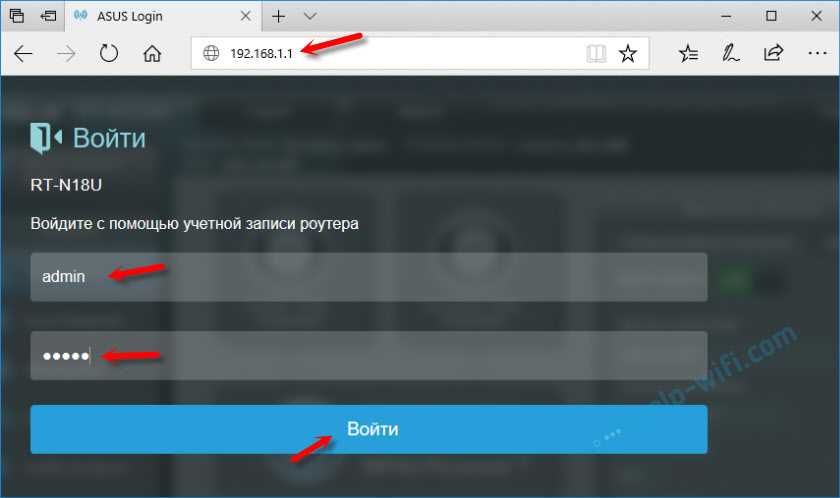
Указываем эти данные и попадаем в личный кабинет роутера. Да, многие так называют веб-интерфейс, но это не совсем правильно. Личный кабинет – это у провайдера.
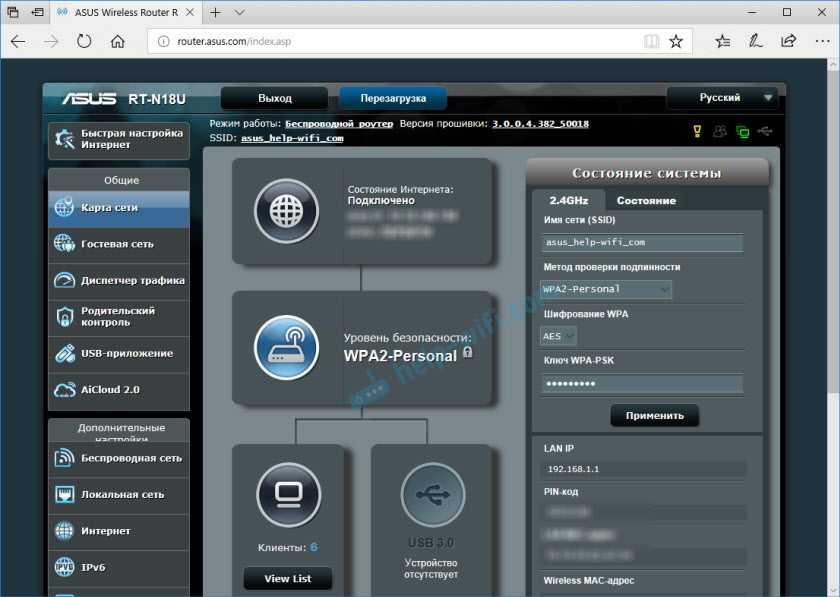
Еще один простой, универсальный и рабочий способ. На компьютере заходим в проводник, на вкладку «Сеть». Там должен отображаться наш маршрутизатор. Нажимаем на него правой кнопкой мыши и выбираем «Просмотр веб-страницы устройства».
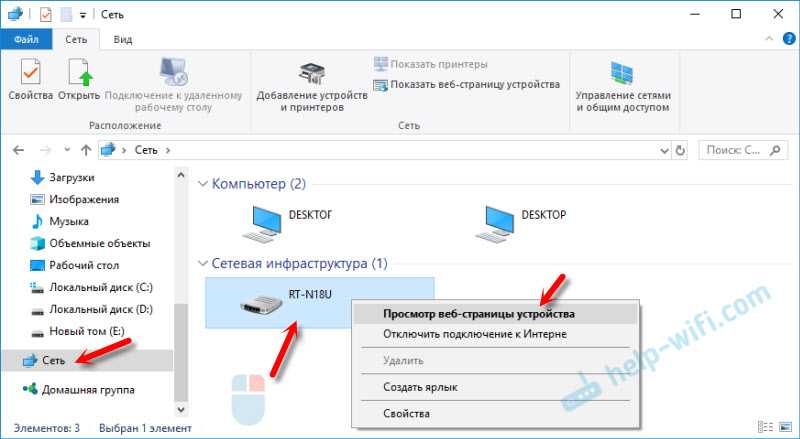
Откроется браузер со страницей нашего маршрутизатора. Не нужно вручную ничего искать, вводить и т. д.
Зачем регистрироваться на Госуслугах?
Госуслуги — это сервис, с помощью которого можно получить онлайн большинство услуг от разных ведомств: налоговой, Пенсионного фонда (ПФР), МВД, ГИБДД и других.
В зависимости от сложности услуги пользователь, зарегистрированный на портале, может:
- самостоятельно получить её сразу же онлайн (например, узнать результаты ЕГЭ);
- подать заявку, а за получением прийти в конкретный день и время, тем самым сэкономив время в очереди (так, к примеру, можно получить загранпаспорт или заменить водительские права).
На портале можно не только получать услуги, но и оплачивать штрафы, услуги ЖКХ, налоговые задолженности и много другое.
Часть услуг для пользователей портала оформляется автоматически. Например, после рождения ребёнка ПФР самостоятельно отправляет на портал в личный кабинет мамы СНИЛС малыша, сертификат на материнский капитал, а также информацию о том, какие выплаты она может получить.
Также на портале Госуслуг можно запросить выписку из трудовой книжки, записаться на приём к врачу, получить выписку о своей кредитной истории и многое другое.
Как зарегистрироваться на Госуслугах?
Чтобы завести личный кабинет на портале Госуслуг, ничего платить не нужно — процедура бесплатная. Начать регистрацию можно онлайн: на компьютере, планшете или смартфоне — в приложении или мобильной версии сайта. Первый вариант более удобный, так как с приложением Госуслуг на смартфоне основные опции будут сразу у вас под рукой. Также создать профиль на Госуслугах можно:
- В онлайн-сервисах некоторых банков — полный список организаций, оказывающих эту услугу, можно посмотреть .
- В центре обслуживания. Это может быть МФЦ, почтовое отделение или другое госучреждение, например отделение Пенсионного фонда. Выберите и придите туда с паспортом. Сообщите сотруднику, что хотите зарегистрироваться на Госуслугах, и заполните заявление. Далее для вас создадут личный кабинет физического лица и пришлют на номер телефона пароль для первого входа на сайт. Потом его нужно будет сменить самостоятельно.
-
На главном экране нажмите кнопку «Зарегистрироваться».
-
Выберите «Другой способ регистрации».
-
Укажите свои имя, фамилию, телефон и электронную почту.
-
На телефон поступит SMS c кодом доступа. Введите его, а затем придумайте новый пароль для входа на портал.
Учтите, что для полноценного использования портала после регистрации нужно будет пройти верификацию. Всего существует три типа учётных записей на Госуслугах: упрощённая, стандартная и подтверждённая. От вида учётки зависит, какие услуги и в каком объёме будут доступны пользователю.
Упрощённая запись
По сути, это самый первый этап регистрации. Чтобы завести такую учётную запись, новому пользователю достаточно скачать приложение и авторизоваться в нём. Потребуется минимум данных — имя и номер телефона. О том, как создать такую учётку мы рассказали выше.
Функционал такого профиля очень ограничен — доступна лишь справочная информация и оплата штрафов. Например, можно узнать о наличии судебной задолженности, заплатить за услуги ЖКХ и записаться к врачу.
Стандартная запись
Если добавить в свою упрощённую учётку на портале Госуслуг некоторые сведения, то её можно расширить до стандартной. Всё, что для этого нужно, — ввести номер СНИЛС и данные паспорта РФ.
Система отправит сведения на проверку (обычно она не занимает более суток). После у учётной записи обновится статус, и она станет стандартной. Такой профиль позволит узнать о состоянии пенсионного счёта, записаться к врачу, узнать задолженность перед налоговой. Но чтобы получить полный доступ ко всем услугам портала, потребуется подтвердить учётную запись.
На портале используются современные средства защиты персональных данных. Но помните, что сохранность информации также зависит от того, хорошо ли защищено от вирусов и других киберугроз устройство, через которое вы заходите на Госуслуги, — смартфон, планшет или ПК.
Подтверждённая запись
С подтверждённой учётной записью можно пользоваться всем функционалом портала. В том числе записать ребёнка в детский сад, заменить водительское удостоверение или подать заявление на получение загранпаспорта.
Такую учётку можно создать сразу же, минуя два других этапа регистрации. Или сначала завести упрощённую или стандартную запись, а затем подтвердить свою личность и поднять запись на новый уровень. Это делается двумя способами:
- Через онлайн-банк. Если финансовое учреждение, в котором вы обслуживаетесь, сотрудничает с порталом. Вы можете подтвердить запись в мобильном приложении или личном кабинете интернет-банка.
- Лично в центре обслуживания. Это может быть не только МФЦ, но и отделение банка, почты или одна из государственных организаций. Выбрать удобное для визита отделение можно . Записываться заранее не нужно. С собой требуется взять паспорт и СНИЛС.
Выбрать удобный способ можно в личном кабинете в приложении. Для этого на главном экране нажмите «Подтвердить».
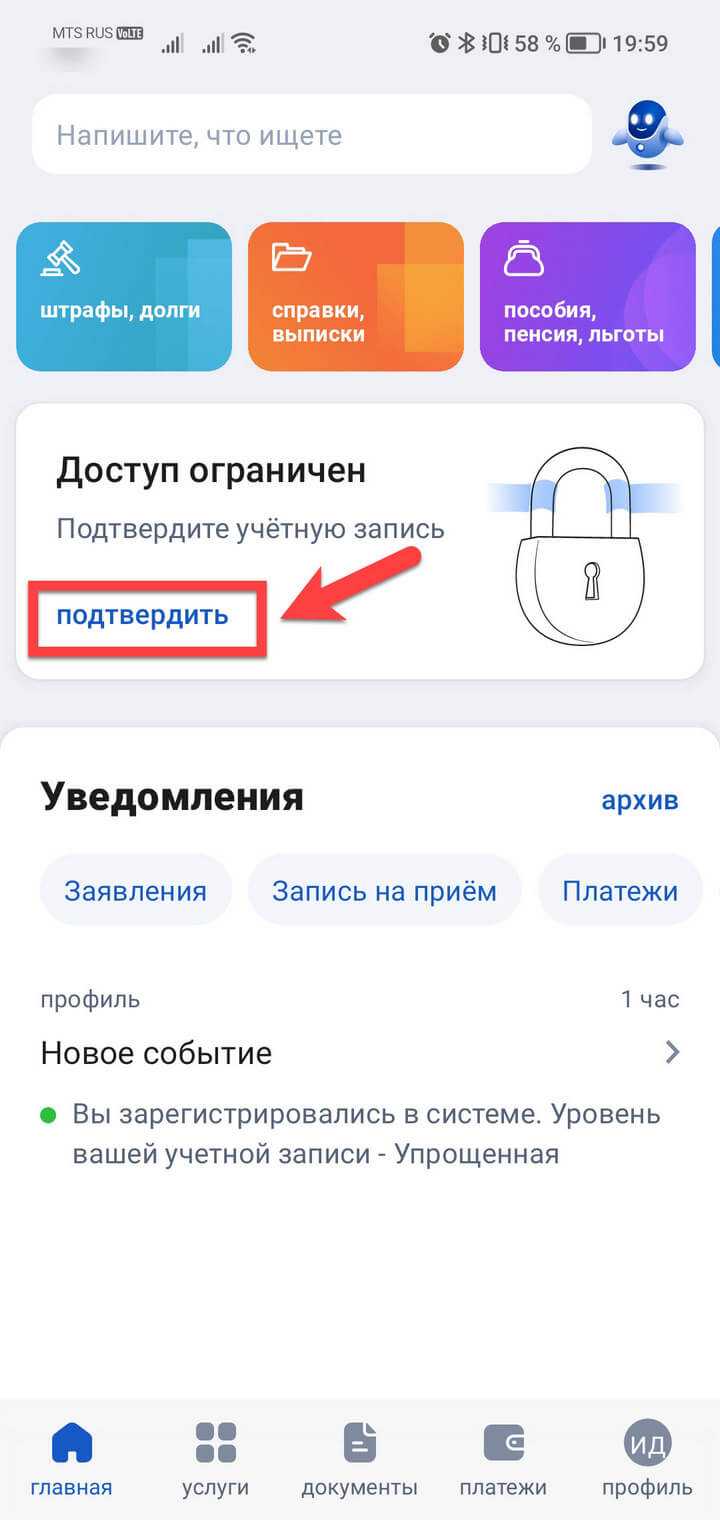
Выберите подходящий вариант и следуйте подсказкам на экране.
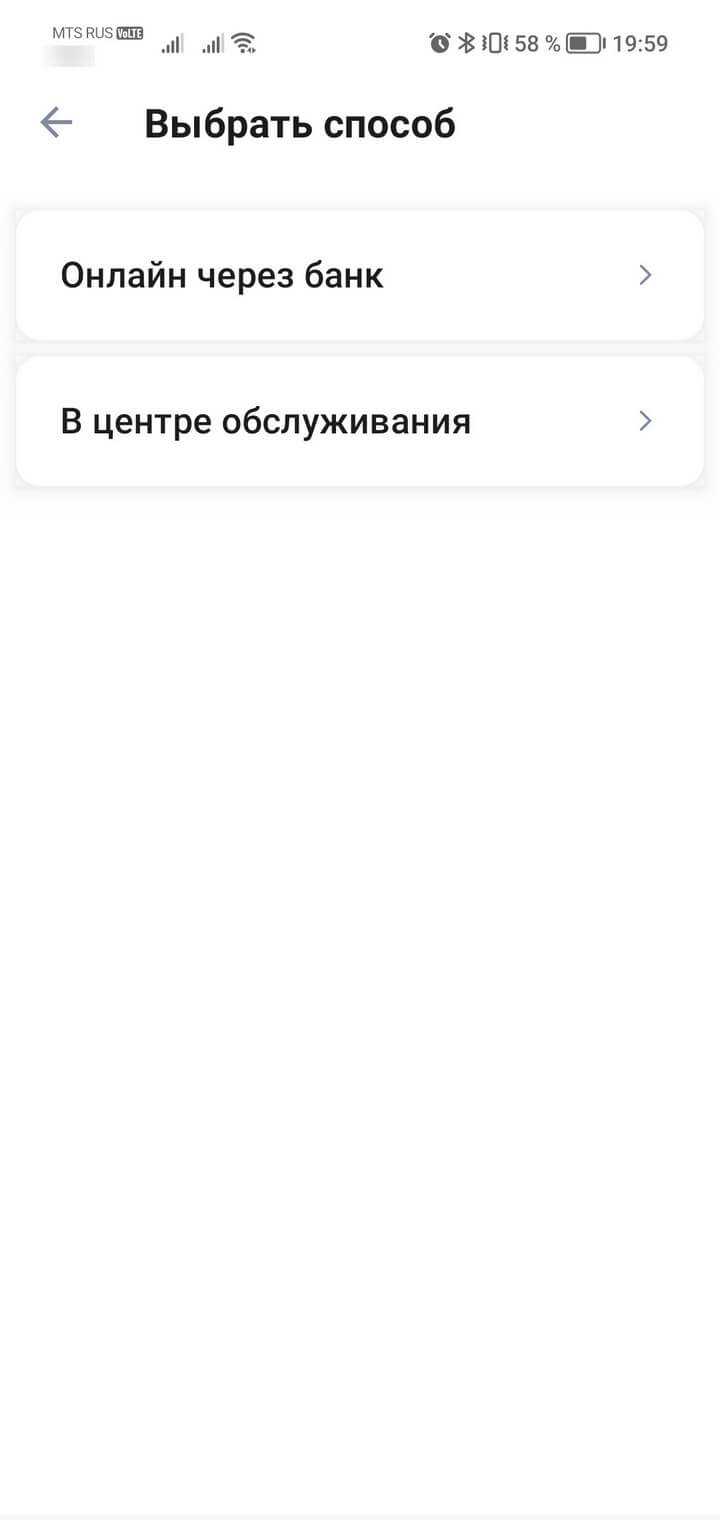
Для пользователей портала Госуслуг, у которых уже есть стандартная учётная запись, существует ещё два способа подтвердить данные:
Как устранить ошибку авторизации при оплате в личном кабинете налогоплательщика
Ошибки авторизации при попытке оплаты в личном кабинете налогоплательщика могут возникать по различным причинам. В этой статье мы рассмотрим основные причины ошибки авторизации и предоставим рекомендации по их устранению.
1. Проверьте правильность введенных данных
Перед тем, как начать процесс оплаты, убедитесь, что вы правильно ввели свои данные для авторизации. Проверьте правильность введенного логина и пароля, удостоверьтесь, что вы не допустили опечаток.
2. Проверьте наличие активной учетной записи
Убедитесь, что у вас есть активная учетная запись в системе налоговой службы. Если у вас нет аккаунта, зарегистрируйтесь, следуя инструкциям на сайте налоговой службы.
3. Проверьте наличие интернет-соединения
Убедитесь, что у вас есть стабильное интернет-соединение перед попыткой оплаты. Плохое или отсутствующее интернет-соединение может привести к ошибке авторизации.
4. Очистите кэш браузера
Иногда проблемы с авторизацией могут быть вызваны кэшем браузера. Попробуйте очистить кэш вашего браузера и повторить попытку авторизации.
5. Обратитесь в техническую поддержку
Если вы все проверили и проблема с авторизацией сохраняется, обратитесь в техническую поддержку. Они смогут предложить дополнительную помощь и решить вашу проблему с авторизацией.
Следуя этим рекомендациям, вы сможете устранить ошибку авторизации при оплате в личном кабинете налогоплательщика и успешно осуществить свою платежную операцию.
Вход по email
- Откройте страницу ввода логина и пароля.
-
Введите логин — адрес электронной почты, который указали при регистрации. Если у вас несколько электронных адресов и вы не помните, какой конкретно вы оставляли на портале, попробуйте поискать письмо о регистрации на портале в папке с входящими — всем новым пользователям Госуслуги присылают приветственные письма.
- Введите пароль.
-
Далее система попросить ввести одноразовый пароль. Введите его из SMS или специального приложения для генерации одноразовых ключей.
Адрес электронной почты и контактный номер нужно указывать ещё на первом этапе регистрации на портале. Чтобы получить доступ к некоторым услугам, нужна подтверждённая учётная запись. Получить её можно, указав в личном кабинете СНИЛС. В дальнейшем использовать эти данные можно в качестве логина.
Материал по теме
Для чего нужна двухфакторная аутентификация и как её включить
Функционал личного кабинета для физического лица
При подключении к системе ДБО клиенты Альфа-Банка имеют полный доступ к данным учетной записи и управлению профилем. Пользователи смогут получить следующие возможности:
- Полный контроль расходов по счетам
- Открытие новых карт и вкладов
- Подключение инвестиционных проектов
- Проведение платежей и отслеживание их статусов
- Формирование выписок и отчетов по определенным периодам времени
- Оплата услуг, в том числе налогов и штрафов
- Настройка услуги «Автоплатеж»
- Пополнение электронных кошельков и мобильной связи
- Оплата задолженности по кредитам
- Блокировка/разблокировка банковских карт
- Получение информации о начислении кэшбэка
В личном кабинете также доступна информация об активах, акциях и спецпредложениях Альфа-Банка, курсах валют и металлов.
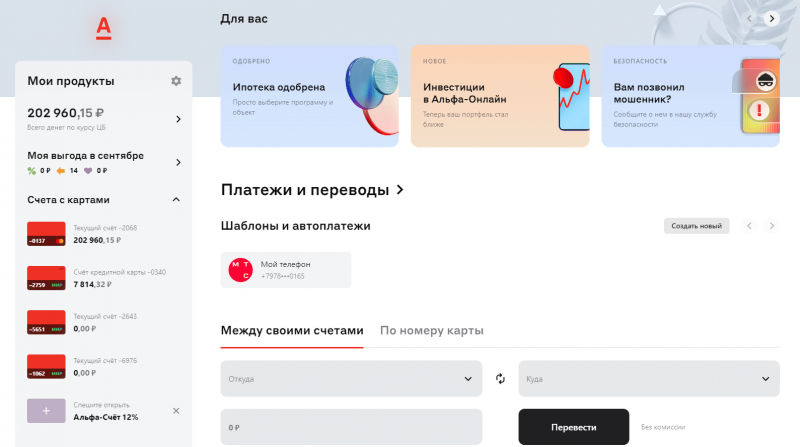 Функционал личного кабинета для физического лица
Функционал личного кабинета для физического лица
Личный кабинет на авто.ру и регистрация на сайте
Регистрация на Учи ру
Создание личного кабинета  UCHI.RU О личном кабинете Она бесплатная в сервисе и предполагает 3 вида профилей пользователей с разными функциями и возможностями:
UCHI.RU О личном кабинете Она бесплатная в сервисе и предполагает 3 вида профилей пользователей с разными функциями и возможностями:
- Учитель, Педагог, Завуч — может регистрировать детей, создавать занятия, добавлять и удалять их в класс, рассылать код приглашения.в Учи.ру
- Родитель — может зарегистрировать ребёнка, следить за оценками и статистикой.
- Ученик — проходить задания, игры, получать награды и изучать школьную программу.
Зарегистрируйтесь, чтобы бесплатно получить доступ к учебным материалам у личного кабинета портала Учи.ру
РЕГИСТРАЦИЯ
Учи.ру — Регистрация ученика
Как создать аккаунт учащегося в личном кабинете? В учебных заведениях профиль пользователей для школьников создает учитель, завуч, педагог либо воспитатель и формирует класс. Ученики получают данные (пароли) и совершают процедуру входа.
Ученик и сам может зарегистрироваться и создать свой личный кабинет, но дальше он столкнется с ограничениями. Для пользования и выполнения учебных задач нужно подтверждение от родителя.
Родители предоставляют системе данные, создают свой профиль (личный кабинет) и связывают его с профилем ученика, далее у него доступны задачи, задания и он уже может приступить к получению знаний.
Переходя на сайт, сделайте действия:
Что доступно для занятий при работе в личном кабинете ученика после регистрации?
| Какие предметы доступны для занятий учеников в Учи.ру | Класс ученика |
|---|---|
| Математика | 1-6 класс |
| Алгебра | 7-11 класс |
| Русский язык | 1-9 класс |
| Английский язык | 1-11 класс |
| Окружающий мир | 1-4 класс |
| Программирование | 1-4 класс |
| География | 5-7 класс |
| Биология | 5-6 класс |
| Обществознание | 5 класс |
| Физика | 7 класс |
| История | 5 класс |
| Химия | 8 класс |
Учи.ру — Регистрация учителя
Учителям, педагогам, завучам и воспитателям образовательных учреждений UCHI.RU О личном кабинете Регистрация преподавателями в личном кабинете представляет собой ряд простых пунктов. Вам необходимо указать информацию в формы на сайте. Подробнее о том, как зарегистрироваться вы сможете увидеть на инструкциях для пользователей ниже, в картинках, чтобы сэкономить время.
На странице пользователям будет необходимо заполнить данные:
- ФИО;
- Номер телефона;
- Страну;
- Регион/город школы;
- Название/номер школы;
- Номер класса;
- Выбор программы для класса.
Завершив регистрацию, преподаватели в профилях добавляют своих учеников в личный кабинет, далее портал предложит распечатать коды приглашения. У личного кабинета Учи.ру вы задаёте программу, которую выполняют ученики.
Учи.ру — Регистрация родителя
Как родители регистрируют и используют приложение Учи ру? Широкий функционал Учи.ру для взрослых позволяют помочь следить за успеваемостью, отслеживать результаты любых предметов, как ученики проходят олимпиады, в каких местах у учащихся находятся проблемы.
Она бывает 2 видов:
- Ввести код из школы — который пришлёт вам учитель или передаст ученик;
- Самостоятельно — если хотите заниматься с ребёнком независимо от школы.
После перехода на портал, сделайте действия:
Вход и регистрация
Для входа в ЛК А1 по номеру телефона выполните следующее:
Прямая ссылка для перехода в ЛК провайдера А1 – https://asmp.a12F%3FfromSSO%3Dtrue.
Авторизоваться в ЛК А1 (Велком) можно и через одноразовый код, который придет на телефон пользователя в виде смс-сообщения. Он имеет ограниченный срок действия и не отменяет основной пароль. Чтобы войти в систему таким способом, выберите способ авторизации «По SMS». Укажите свой номер телефона, после чего кликните «Выслать код подтверждения».
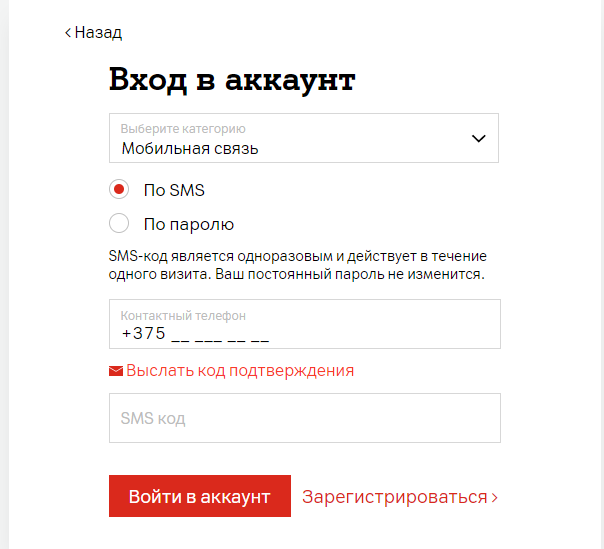
Впишите в соответствующую строчку полученную на мобильный комбинацию и войдите в ЛК
Вход в ЛК для пользователей интернета
Для пользователей, которые подключили себе интернет, вход в ЛК происходит следующим способом:
- На сайте компании (https://www.a1.by/ru/) нажмите на значок человека в правом углу страницы. Кликните «Войти».
- Выберите категорию – «Интернет для дома и офиса».
- Укажите номер ЛС и пароль.
- Нажмите «Войти в аккаунт».
Регистрация через смс
Для создания учетной записи на сайте а1.бай придерживайтесь следующей инструкции:
- На странице, где происходит авторизация пользователей, нажмите «Зарегистрироваться».
- Выберите способ идентификации – «Через SMS».
- Укажите номер мобильного телефона.
- Нажмите «Выслать код подтверждения».
- В строке «SMS код» впишите комбинацию, полученную на телефон в смс-сообщении.
- Придумайте надежный пароль.
- Нажмите «Зарегистрироваться».
Прямая ссылка для открытия регистрационной формы – https://asmp.a1.by/asmp/reO%3Dtrue.
Регистрация с помощью PUK1
Зарегистрироваться в ЛК можно с помощью PUK1, который находится на карточке. Чтобы узнать секретный код, необходимо стереть серую полоску на обратной стороне пластика. Дальше можно переходить к регистрации, которая происходит по следующей схеме:
- Перейдите на страницу, где происходит регистрация в ЛК.
- Выберите способ регистрации – PUK1.
- Впишите номер мобильного телефона, код и придумайте пароль.
- Нажмите «Зарегистрироваться».
Чтобы иметь возможность выполнять регистрацию таким способом, при покупке карты попросите продавца активировать данную опцию.
Регистрация через USSD-сообщение
Чтобы зарегистрироваться через USSD-сообщение, выполните следующее:
- Возьмите мобильный телефон и введите код *141*0#, после чего нажмите клавишу вызова.
- В ответ придет сообщение «Пароль (8-10 символов)…». Нажмите «Ответить».
- Введите пароль, который соответствует требованиям системы. Нажмите «Ответить».
- Если все сделано правильно, придет сообщение об успешности регистрации в ЕССА.
Возможности и функционал
Олимпиады
В интерактивной платформе по интернету часто проводятся очень множество интересных олимпиад в игровой направленности для школьников. Попасть на нее может . Упражнения в них разделены на основной и пробный туры.
Основной тур — чтобы пройти, участнику дается 60 минут без остановок на выполнение.
Пробный тур — ученики знакомятся с задачами, тренируются, занимаются и на выполнение не действуют ограничения по времени, а результаты ребят не влияют на результат и созданы для дополнительных подготовок.
Если как следует подготовиться для мероприятия, то после успешного завершения ребята получают дипломы и другие награды, грамоты, а педагоги сертификации
Какие проводятся олимпиады в Учи.ру?
| Предмет | Класс ученика для участия |
|---|---|
| Математика + Заврики | 1, 2, 3, 4, 5, 6, 7, 8, 9 |
| Русский язык | 1, 2, 3, 4, 5, 6, 7, 8, 9 |
| Английский язык | 1, 2, 3, 4, 5, 6, 7, 8, 9 |
| Окружающий мир | 1, 2, 3, 4 |
| Дино-олимпиада | 1, 2, 3, 4 |
| BRICSMATH | 1-11 |
| Программирование | 1, 2, 3, 4, 5, 6, 7, 8, 9 |
| Юный Предприниматель | 1-11 |
| Менделеев на Учи.ру | 9-11 |
| Безопасные дороги | 1, 2, 3, 4 |
| Математика с вузами | 10-11 |
Вебинары
Вебинары — еще одна особенность образовательной платформы. Если в портале вы вошли в раздел «Вебинары», то увидите список новых, прошедших записей и будущих трансляций и другие, а так же разделы для их сортировки. Как только вы нажали на кнопку и перешли в вебинар вам откроется видеоролик.
Трансляции проходят на официальном канале YouTube. Время вебинаров указана по Москве.
Интерактивные игры
Одно из главных преимуществ сервиса — интерактивные игры. Учи.ру предлагают множество игр для детей, чтобы проходить обучение ученику было с интересом. Открыть их можно в разделе «Развивающие игры«.
Учи.ру — Вход в личный кабинет
Учи.ру — Личный кабинет ученика
Как только родитель или учитель зарегистрировал ребёнка или ученика в системе личного кабинета Учи.ру, то с помощью выданного логина и пароля осуществляется вход в личный кабинет ученика на портал Учи.ру для начала обучения.
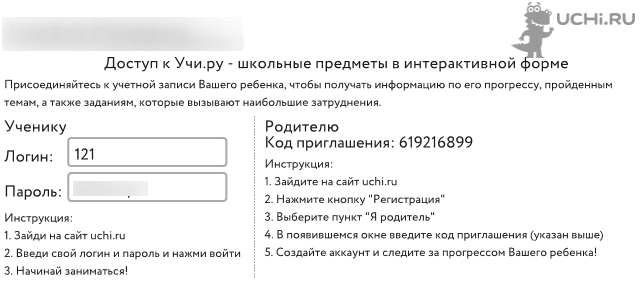 Образец: доступы и код в личный кабинет Учи.ру
Образец: доступы и код в личный кабинет Учи.ру
Что нужно, чтобы войти в личный кабинет Учи.ру:
- Пройти на сайт https://uchi.ru;
- Введите ваши данные
Учи.ру — Личный кабинет учителя
Войдите в личный кабинет uchi.ru. Заполните свои регистрационные данные (логин и пароль), которые вы вводили при регистрации. Вы так же можете использовать функцию запоминания данных на сайте, они доступны если у вас браузер Гугл. После входа в личный кабинет Учи.ру вы можете добавлять учеников и работать с их обучением в сервисе.
Учи.ру — Личный кабинет родителя
Вход родителя в портал так же требует простого заполнения ваших персональных данных (логин и пароль) в форму на сайте. Электронную почту и пароль. После входа в личный кабинет Учи.ру вы можете следить за активностью и успехами вашего чадо в интерактивном портале
При чем неважно как она была совершена, самому либо по приглашению от школы
Возможности
Возможности ЛК
После перехода в ЛК абоненту открывается множество полезных опций:
- ознакомление с личной информацией абонента – ID клиента, номер ЛС и прочее;
- получение кодов PIN/PUK;
- ознакомление с финансовой информацией – о рассрочке, история платежей, неподтвержденные платежи, оплата экспресс-карточкой, ошибочный платеж;
- просмотр начислений – баланс, начислено и оплачено за определенное время;
- детализация звонков;
- заказ счета на электронную почту;
- подключение и отключение дополнительных услуг;
- изменение тарифного плана;
- просмотр списка подключенных услуг и их статуса;
- смена и подбор номера телефона;
- обратная связь.
Особенности программы
Приложение Авто.ру на ПК имеет множество интересных особенностей, которые точно понравятся пользователям:
- Для покупки доступен не только личный автомобиль, а ещё коммерческий транспорт и мотоциклы.
- Наличие фильтра для более комфортного поиска объявлений. Сортировку можно применить по:
- марке;
- пробегу;
- региону;
- тип КПП и двигателя;
- ценовой категории и др.
- Есть возможность сохранить настроенный поиск, чтобы в дальнейшем сразу перейти к нужным публикациям.
- Любым предложением можно поделиться с друзьями на своей социальной странице или добавить его к избранным, что удобно для сравнения всех понравившихся вариантов.
- Есть вкладка с подробными отзывами о различных моделях.
- Простое интуитивное управление. Любому новичку будет несложно разобраться в приложении.
- Возможность осуществить звонок владельцу машины сразу из сервиса Авто.ру.
- Различные новости о новинках автомобильного мира.
- Приложение умеет автоматически оценивать рыночную стоимость транспортного средства по имеющимся характеристикам. Это позволяет избежать накрутки цены или объявлений от перекупщиков.
- Синхронизация учётной записи на всех устройствах: планшет, ПК, мобильный телефон.
- Постоянное обновление и улучшение функциональности программы с учётом мнения пользователей.
Объявления
Авто.ру позволяет в любой момент изучить предложения или спрос на авторынке. Приложение позволяет сохранять параметры поиска, чтобы постоянно не задавать настройки фильтров вручную. Система отзывов поможет не ошибиться с выбором продавца, отсеяв недобросовестных и безответственных людей. Посредством подписки на рассылки можно стать одним из первых, кто увидит новые афиши, отвечающие вашим интересам.
Выставить на продажу свою технику или запчасти к ней можно в течение нескольких минут. Авто.ру поддерживает большое число разнообразных полей для предоставления потенциальным клиентам подробнейших сведений о товаре:
- полное название;
- фото;
- дата выпуска;
- срок службы (если б/у);
- технические и эксплуатационные параметры.
Связь с технической поддержкой
В случае возникновения проблем с авторизацией при оплате в личном кабинете налогоплательщика, важно правильно обратиться за помощью к технической поддержке. Для этого можно воспользоваться следующими методами коммуникации:. 1
Телефонные звонки
1. Телефонные звонки
Один из самых простых способов связаться с технической поддержкой – позвонить по указанному на сайте номеру телефона. Обычно на сайте налоговой службы указан контактный номер, на котором вы можете задать свои вопросы и получить консультацию от специалистов технической поддержки. При звонке полезно иметь под рукой все необходимые данные, такие как ФИО, ИНН и реквизиты платежа.
2. Электронная почта
Другой вариант обращения к технической поддержке – отправить письмо на электронную почту, указанную на сайте налоговой службы. В письме необходимо указать ваши контактные данные, а также детальное описание проблемы с авторизацией при оплате
При обращении по почте важно быть терпеливым, так как ответ может занять некоторое время
3. Онлайн-консультант на сайте налоговой службы
На сайте налоговой службы часто предусмотрена возможность общаться с технической поддержкой через онлайн-консультант. Этот вариант особенно удобен, так как позволяет получить ответы на вопросы в режиме реального времени. Вам будет предложено оставить сообщение, после чего оператор свяжется с вами и поможет решить возникшие проблемы с авторизацией при оплате.
При обращении в техническую поддержку важно быть вежливым и точно описать свою проблему. Чем более подробно вы изложите суть вопроса, тем быстрее техническая поддержка сможет помочь вам с авторизацией и решить проблему
Не стесняйтесь задавать дополнительные вопросы в случае непонятных моментов.
Обращение в налоговую службу
Если все предыдущие шаги не помогли решить проблему с авторизацией при оплате в личном кабинете налогоплательщика, вам следует обратиться в налоговую службу для получения помощи от специалистов.
Вам может понадобиться обратиться в налоговую службу по следующим причинам:
- Проблема с доступом к личному кабинету.
- Потеря или забытый пароль для авторизации.
- Технические проблемы на стороне налоговой службы.
- Проблемы с пользовательскими данными, которые нельзя решить самостоятельно.
Чтобы обратиться в налоговую службу, вы можете воспользоваться следующими методами связи:
- Звонок по телефону на горячую линию налоговой службы в вашем регионе.
- Отправка обращения через электронную почту на сайте налоговой службы.
- Личное посещение налоговой инспекции в вашем регионе.
Вам следует подробно описать проблему, с которой вы столкнулись, и предоставить все необходимые документы и информацию для проверки вашего случая. Специалисты налоговой службы смогут анализировать вашу проблему и предложить вам решение. Кроме того, они смогут помочь вам с другими вопросами, связанными с работой налоговой системы и оплатой налогов в личном кабинете.
Обратившись в налоговую службу, вы можете рассчитывать на их квалифицированную помощь и решение вашей проблемы с авторизацией при оплате в личном кабинете налогоплательщика.
Использование мобильного приложения Альфа-Мобайл
Для дистанционного управления счетами и картами банк разработал мобильное приложение для операционных систем Андроид и iOS. Приложение представляет собой мобильную версию сайта с полноценным функционалом. Для его использования на Андроид необходимо:
- Скачать установочный файл официальной версии
- Установить приложение на смартфон или планшет
- Пройти авторизацию с помощью логина и пароля
- Придумать код для быстрого входа, состоящий из 5-ти цифр
Для устройств на iOS предлагается пользоваться мобильным банком, который не отличается от приложения и не требует скачивания:
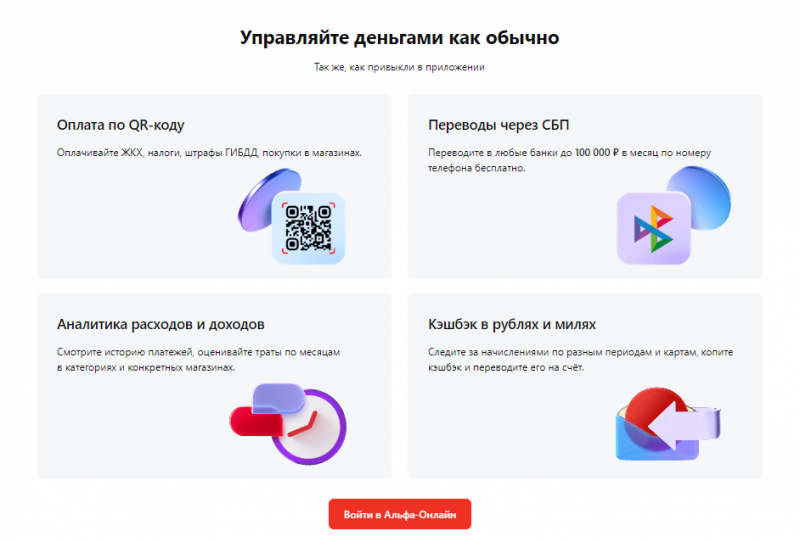 Преимущества Альфа Клик
Преимущества Альфа Клик
Использование дополнительных способов авторизации
В случае возникновения ошибки авторизации при оплате в личном кабинете налогоплательщика, рекомендуется использовать дополнительные способы авторизации. Это может помочь вам войти в систему и осуществить необходимые платежи.
Еще один способ авторизации — использование системы единого входа. Некоторые организации предоставляют возможность авторизации в своих сервисах через систему единого входа. Это означает, что вы можете использовать учетные данные от других сервисов, таких как социальные сети или электронные почты, для авторизации в системе налогоплательщика. Это удобно, так как вам не нужно создавать отдельный аккаунт и запоминать новый пароль.
В случае, если вы наткнулись на ошибку авторизации при оплате и не можете ее решить самостоятельно, рекомендуется обратиться в техническую поддержку. Технические специалисты смогут оказать вам квалифицированную помощь по устранению проблемы. Для связи с технической поддержкой обычно предоставляются контактные данные, такие как телефон или электронная почта.
Также, при возникновении сложностей с авторизацией, вы можете обратиться в налоговую службу. Сотрудники налоговой службы смогут помочь вам с решением проблемы и предоставить необходимую информацию. Налоговая служба имеет специалистов, занимающихся вопросами авторизации и они смогут найти решение вашей проблемы.
Регистрация с помощью Сервиса Федеральной Налоговой Службы
Для регистрации в Сервисе Федеральной Налоговой Службы необходимо выполнить следующие шаги:
После успешной регистрации и входа в личный кабинет на сайте Сервиса Федеральной Налоговой Службы, вы сможете использовать эту учетную запись для авторизации при оплате налогов через личный кабинет налогоплательщика.
Регистрация с помощью Сервиса Федеральной Налоговой Службы позволяет упростить процесс авторизации, так как нет необходимости запоминать разные логины и пароли для разных сервисов. Более того, данный способ обладает высоким уровнем безопасности, так как осуществляется на официальном сайте налоговой службы.
Авторизация через систему единого входа
Для использования системы единого входа необходимо пройти регистрацию и создать аккаунт. После этого пользователь получит логин и пароль, которые будут использоваться для авторизации в различных сервисах. Одним из таких сервисов является личный кабинет налогоплательщика, где пользователь может осуществлять оплату налогов и взаимодействовать с налоговыми органами.
Авторизация через систему единого входа обладает рядом преимуществ. Во-первых, это упрощает процесс авторизации, так как пользователь может использовать один и тот же логин и пароль для доступа к различным сервисам. Во-вторых, система единого входа обеспечивает высокий уровень безопасности, так как использует современные методы шифрования и защиты данных.
Чтобы авторизоваться через систему единого входа в личном кабинете налогоплательщика, необходимо выбрать данную опцию на странице авторизации. Затем следует ввести логин и пароль от аккаунта в системе единого входа и подтвердить авторизацию. После успешной авторизации пользователя перенаправят на страницу личного кабинета, где он сможет осуществлять необходимые операции.
Вопрос-ответ
Как заказать детализацию звонков через ЛК А1?
В ЛК можно заказать детализацию за шесть месяцев или текущий период. После перехода в соответствующий раздел выберите подходящий временный промежуток и укажите тип вызовов, которые хотите увидеть. После нажатия кнопки «Далее» на телефон абонента придет код подтверждения. Впишите его в соответствующем поле. При необходимости укажите PUK 1 и получите необходимую информацию.
Можно ли использовать мобильное приложение для управления несколькими номерами?
Да, можно. С любой странице приложения в правом верхнем углу кликните на переключатель со стрелками. В появившемся окне нажмите «Добавить еще один аккаунт» и выберите нужный тип авторизации.
Идентификация по логину и паролю
Альтернативным вариантом прохождения идентификации является использование пары: логин-пароль, которые выдают клиенту при подключении сервиса банковского обслуживания. Логин состоит из семи чисел, его можно изменить на собственный после авторизации в личном кабинете Альфа-Банка. Одноразовый пароль, сгенерированный системой необходимо также заменить на постоянный. Для этого нужно:
- При первом входе ввести полученный логин и временный пароль
- Придумать дополнительный логин и дважды вписать новый пароль
- Нажать кнопку «Продолжить»
- Подтвердить изменения, введя одноразовый код из СМС, и нажать «Продолжить»
Важно! Если вы не получили одноразовый код, нажмите «Получить пароль повторно» через 3 минуты




























